Personen - Massenmutation
Zweck und Funktionen
Mit MASSENMUTATION kann bei ausgewählten Datensätzen ein gewünschter Wert eines bestimmtes Feld aus Master Data Personen mutiert oder befüllt werden.
Beispiel: In Master Data Personen / Personen wurde festgestellt, dass einige Personen keine Anrede besitzen. Der gewählte Filter - mit z. B. Erweiterter Filter → Anrede ist leer - wird gespeichert.
In Master Data Personen / Massenmutation wird dieser gespeicherte Filter wieder aufgerufen. Anschliessend kann im aufgeführten Feld der gewünschte Eintrag erfasst werden. Die ausführliche Erläuterung siehe nachfolgend.
Nutzen: Es ist nicht erforderlich, jeden einzelnen Datensatz unter Personen mit Editor-Icon zu öffnen. Mehrere Datensätze lassen sich gleichzeitig mit demselben Wert speichern.
Neuigkeiten
2025-04 | "Eintritt Gemeinde" und "Eintritt Kanton"
Neu können auch die beiden Master Data Felder "Eintritt Gemeinde" und "Eintritt Kanton" in der Massenmutation bearbeitet werden.
Überblick der Funktionen
Die Ansicht "Personen - Massenmutation" ist in vier Bereiche aufgeteilt:
[ A ] - Filter - identische Funktionen wie aus Master Data Personen bekannt
[ B ] - Auswahl Master Data Feld und Aktivierung Auflistung → [ C ]
[ C ] - gefilterte Datensätze inkl. des gewählten Feldes aus Master Data
[ D ] - Button [ Änderung speichern ] und [ Für alle übernehmen ]
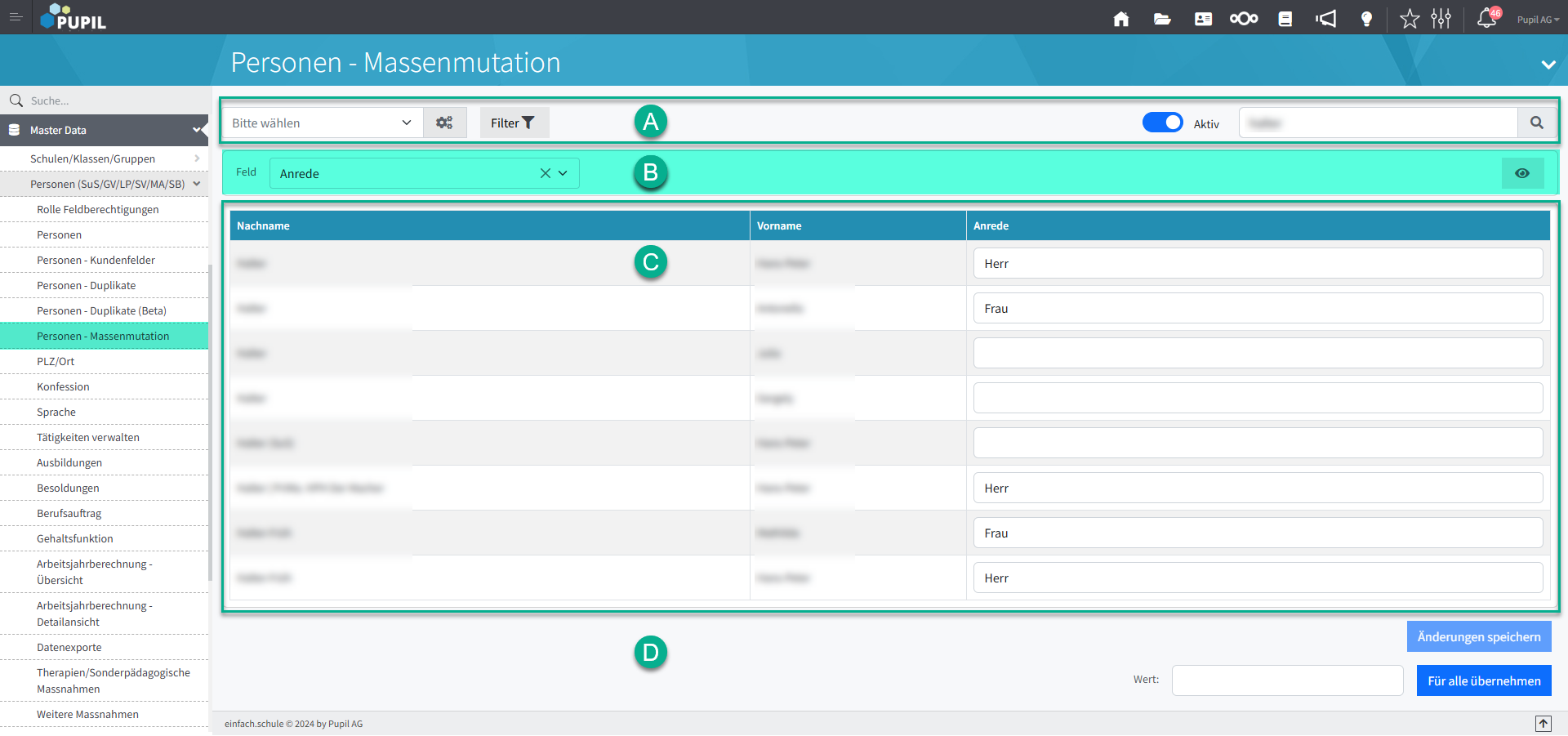
Schritt für Schritt Anleitung
[ A ] - Filter
Die Filter Optionen sind in der allgemeinen Doku "Personen (SuS/GV/LP/SV/MA/SB)" im Kapitel 1.4 Filter beschrieben. Meistens werden in Master Data Personen / Personen die gesuchten Datensätze gefiltert. Dieser definierte Filter lässt sich speichern und anschliessend in MASSENMUTATION wieder aufrufen.
Einfache Filter Kombinationen lassen sich direkt bei aufgeklapptem Filter auswählen.
In der Ansicht "Personen - Massenmutationen" werden die gefilterten Datensätze NICHT aufgeführt. Deswegen empfehlt es sich, die Filterung zuerst in Master Data Personen vorzunehmen. Dort ist die Kontrolle vorhanden, ob die gewünschten Datensätze gefiltert sind.
Im oben erwähnten Beispiel "Anrede" würde auch die Spalte "Geschlecht" gewählt und z. B. zuerst auf "weiblich" gefiltert.
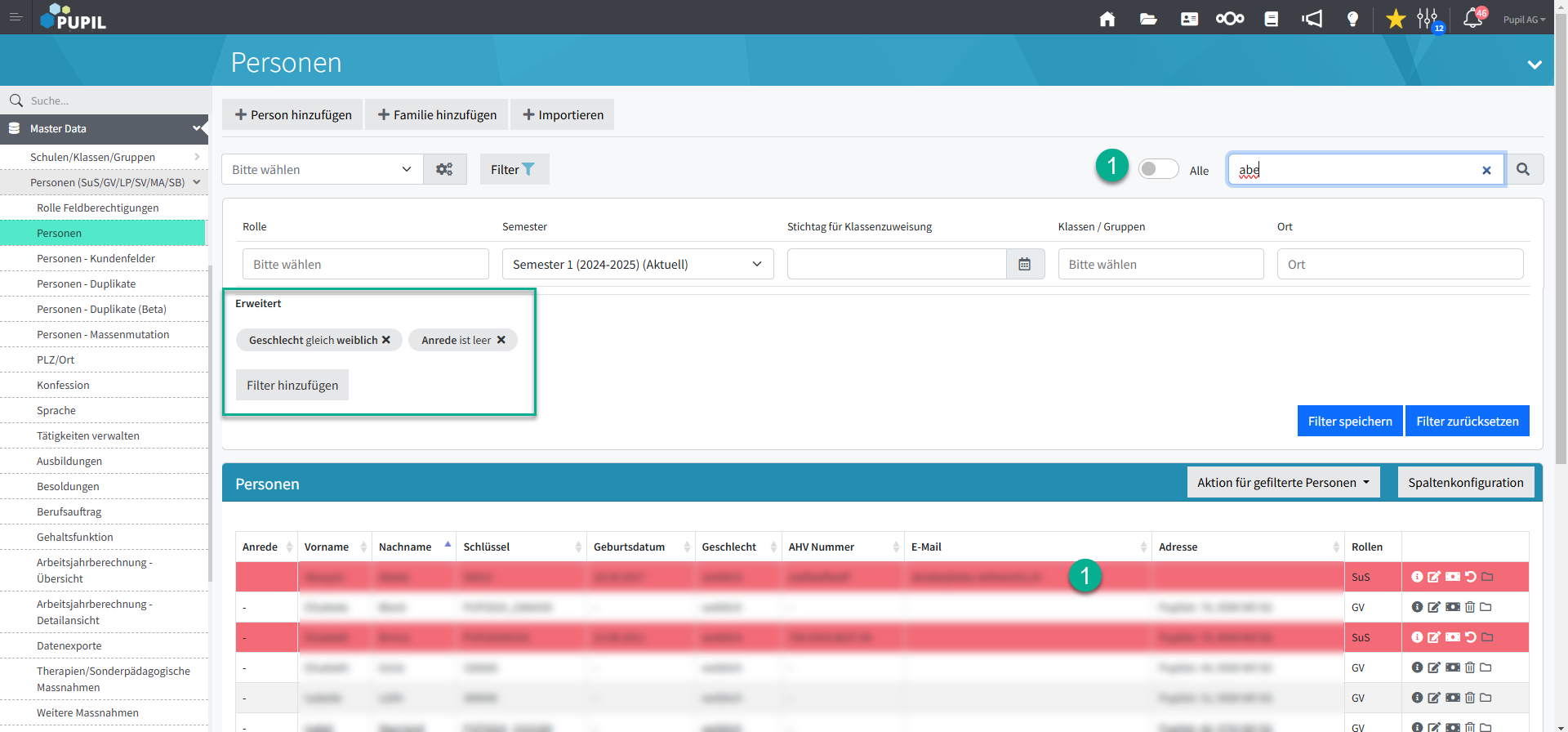
[ B ] - Auswahl Master Data Feld und Aktivierung Auflistung
In der Ansicht "Massenmutation" ist der Filter gesetzt - gemäss [ A ]. Anschliessend wird im Bereich [ B ] das gewünschte Feld ausgewählt. Neben den hier aufgelisteten Felder aus Master Data Personen lassen sich auch sämtliche Kundenfelder auswählen.
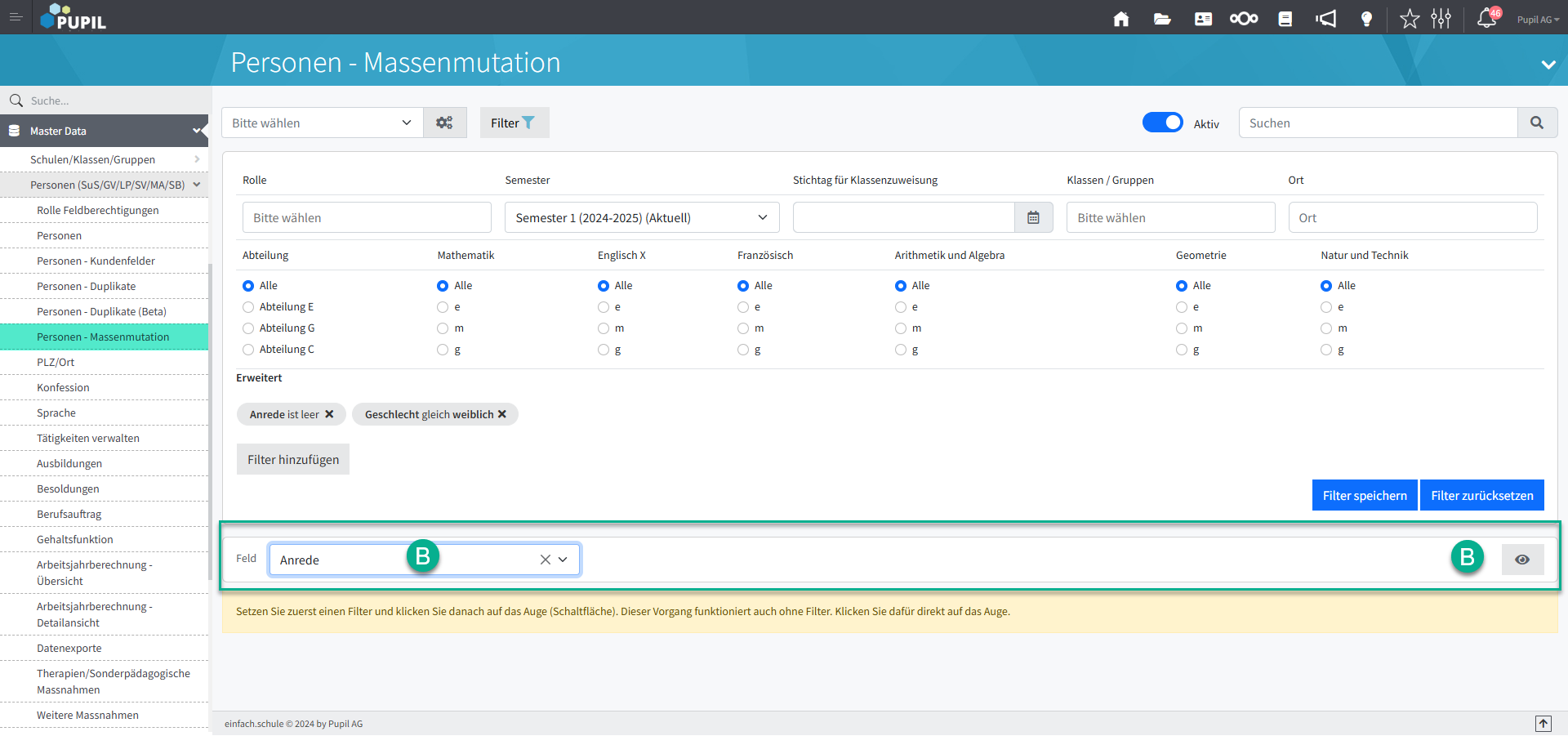
Mit der Auswahl Feld = "Anrede" und ein Klick auf das Auge-Icon werden im Bereich [ C ] die gefilterten Datensätze angezeigt.
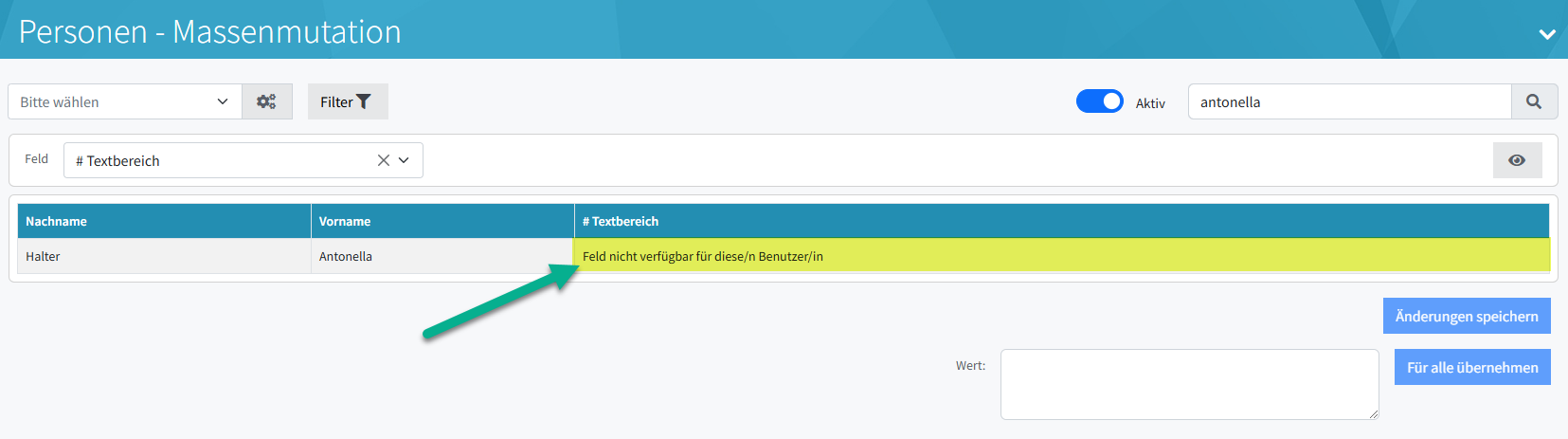
Hinweis "Feld nicht verfügbar für diese/n Benutzer/in.
[ C ] - gefilterte Datensätze inkl. des gewählten Feldes aus Master Data
Neben "Nachname" und "Vorname wird in der dritten Spalte das zuvor gewählte Datenbankfeld angezeigt - hier [ C ] - "Anrede".
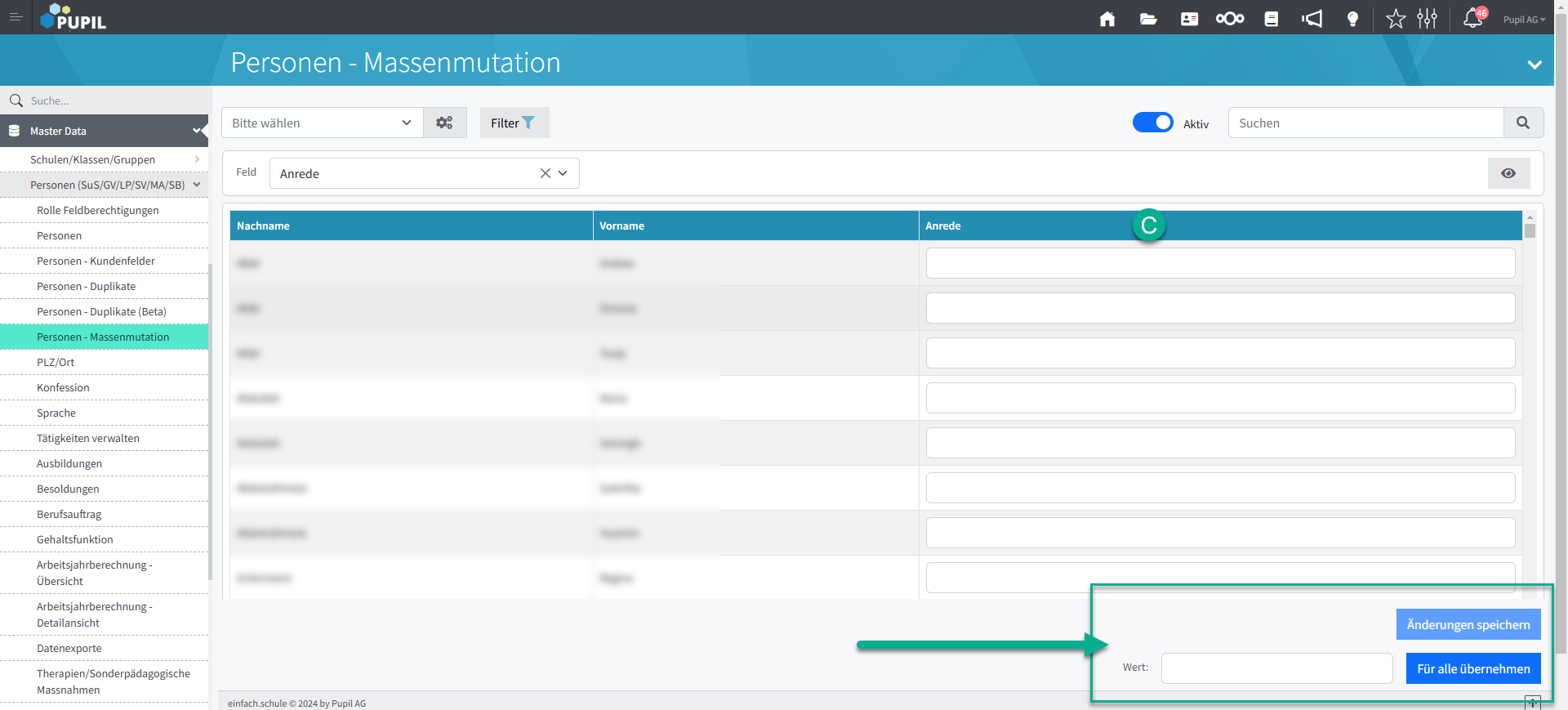
Je nach Formattyp ist das Feld ein reines Textfeld, wo ein beliebiger Test erfasst werden kann.
Oder es handelt sich um einen Feld mit fixen Werte wie z. B. bei Geschlecht. Oder eine andere Dropdown-Liste eines Kundenfeldes, wo die gewünschte Auswahl getroffen wird kann.
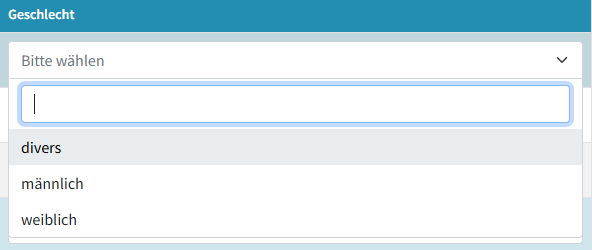
Beispiel: Auswahlfelder "Geschlecht".
[ D ] - Button [ Änderung speichern ] und [ Für alle übernehmen ]
Mutationen können auf zwei Arten gespeichert werden.
▶️ Einzelne Einträge werden in der Spalte [ C ] vorgenommen. Anschliessend werden diese Werte mit Button [ Änderung speichern ] in die Datenbank übertragen. Es ist nicht erforderlich, dass sämtliche aufgelistete Datensätze befüllt werden.
▶️ Sollen für alle Datensätze der gleiche Wert erfasst werden, kann dieser bei [ 2 ] erfasst und mit Button [ Für alle übernehmen ] bei allen Datensätzen global eingetragen werden.
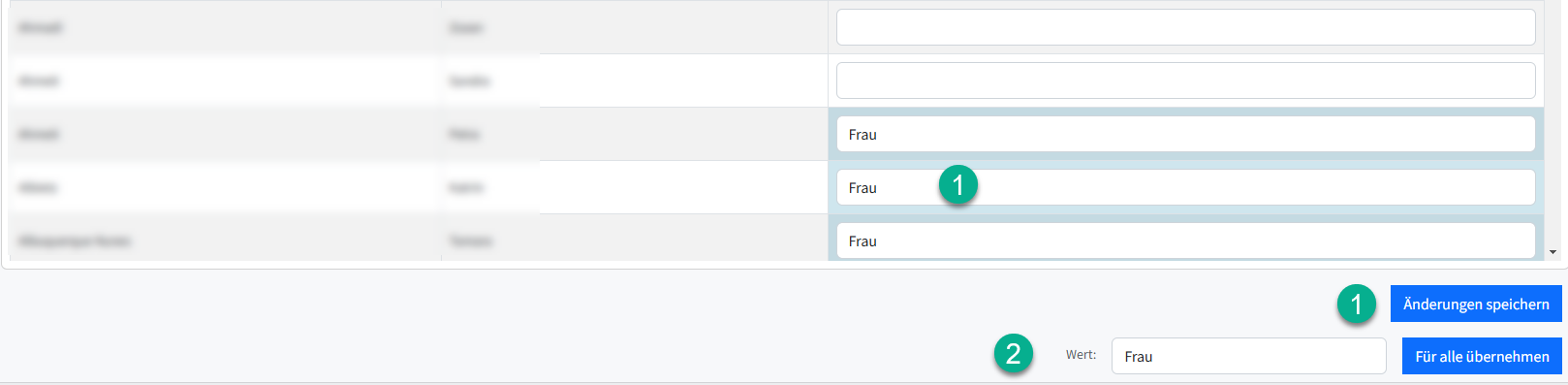
Mit dieser Aktion sind die Werte in Master Data Personen abgelegt.
E N D E dieser Anleitung 😉
Sollten Fragen oder Unklarheiten festgestellt werden, bitte den Vorgang mit Vermerken wie gemachte Eingaben und eines Screenshots melden via support@pupil.ch.
